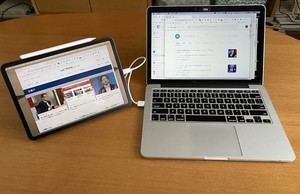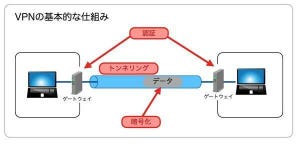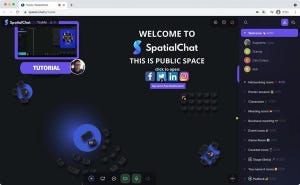リモートワークの大きなメリットは、外出中のちょっとした空き時間でも場所を選ばずに仕事ができることですが、PCを広げて電源やインターネット回線が確保できる場所となると選択肢は限られてきます。特に、Web会議などで声を出さなければいけない場合は、周囲の迷惑にならない個室のスペースが必要になります。
そんなときに便利なのが、駅や商業施設などに設置されている簡易個室タイプの作業スペースです。最近では設置数も増えており、都市部の主要な駅の周辺であれば最低ひとつは見つかるというくらいに普及しています。
筆者自身も、Web会議の時間が外出のタイミングと重なってしまった場合などには利用しますが、限られた空間ながらも周囲を気にしなくていいため快適に仕事をすることができます。今回は、そんな個室型作業スペースである「RemoteworkBOX」を使ってみた様子をレポートします。
RemoteworkBOXとは
RemoteworkBOXは2Linksが運営している完全個室型の作業スペースです。商業施設などに設置されており、2平方メートルほどの空間に作業机と椅子、電源やWi-Fiなどが用意されています。料金体系が15分単位になっているため、ちょっとした隙間時間にも利用することができます。
2021年11月時点で、RemoteworkBOXは東京都内を中心として全国で43件が設置されているようです。いずれも駅から徒歩圏内に設置されている場所が多いため、移動の合間などに使い安い環境になっています。
スマートフォンで予約する
RemoteworkBOXの利用にはユーザー登録が必要です。初回の予約時に登録することもできますが、事前に公式サイトで登録しておくとスムーズです。以下の説明は、スマートフォンでRemoteworkBOXのWebサイトにログインした状態と仮定して進めていきます。
RemoteworkBOXは、利用開始時間と終了時間を決めて予約する必要があります。現在時刻から予約することもできるので、BOXに空きがあれば現地に着いてから予約してすぐ入室ということも可能です。予約時間よりも早く入室することはできず、また時間に遅れた場合は入室することは可能ですが予約した時間分の料金がかかるとのことです。時間延長は、直後の時間に空きがあれば可能だそうです。
予約はPCまたはスマートフォンを使ってWebサイト上で行うことができます。まずは地図でRemoteworkBOXが設置されている場所を探し、利用したい施設を選んで予約画面に進みます。そして、利用したいBOXを選んで「予約」ボタンを押しましょう。
続いて、チェックインとチェックアウトの時間を指定します。時間は15分単位で決めることができます。時間を選ぶと利用料金が表示されるので、あとは名前や電話番号などの必要事項を記入して「次のステップ」に進みましょう。ここでメールアドレスを登録しておけば、予約内容やドアを解錠するための解除キーなどがメールで送られてくるの便利です。
最後に、支払い情報を入力して[予約]ボタンを押せば予約完了です。料金の支払いはクレジットカードによる事前決済になります。
チェックインと解錠の方法
予約ができたら、チェックイン時間までに現地に移動しましょう。RemoteworkBOXの外観は次のような感じです。ドアは曇りガラスになっているので、外から中の様子を見えず、安心して作業することができます。
ドアは電子ロックで施錠されています。解錠するには、まずWebサイトにログインして下部のメニューから「キーボックス」のページを開きます。そして、下図のようにこれから利用するBOXの予約画面を開き、[チェックイン]ボタンを押しましょう。チェックインに成功すると、6桁の解除キーが表示されます。
ドアに記載されている案内にしたがって、この解除キーを電子ロックに入力すれば解錠できます。